Hur man hittar, återställer och öppnar kommandotolken på Windows 10
Windows 10 Skapare Uppdaterar Kommandotolken / / March 19, 2020
Senast uppdaterad den

Oroa dig inte - Microsoft dödade inte cmd.exe. Så här kan du använda kommandotolken istället för PowerShell i Windows 10 Creators Update.
För tio år sedan introducerade Microsoft PowerShell, en modern kommandoradsmiljö med avancerad funktionalitet långt utöver den beprövade kommandotolken. För många användare och utvecklare sågs detta som början på upphävandet av den klassiska Command Prompt, som har varit en del av Windows sedan första utgåvan av NT. Överraskande nog har Command Prompt under de senaste tio åren överlevt i Windows; även om det har funnits många rykten om att Microsft skulle nixa det i den kommande Creators Update.
I ett blogginlägg uttalade Microsoft att rykten om Command Prompt död har varit mycket överdrivna; Kommandotolken kommer fortfarande att finnas tillgänglig i Skaparuppdateringen. Även om PowerShell är standardkommandoradsverktyget i Windows 10 Creators Update, kan användare fortfarande göra det återgå till Command Prompt som standard eller starta det precis som de normalt gör i nuvarande Windows versioner. Låt oss ta en titt på hur vi gör det.
Hur man tar tillbaka kommandotolken i Windows 10 Creators Update
Sedan Windows 8 är ett favorit sätt att starta Command Prompt från Power User-meny (Windows-nyckel + X). Vanligtvis visar detta ett alternativ att köra Kommandotolken eller Kommandotolken (Admin) alternativ.
I Windows 10 Creators Update kommer användare nu att se PowerShell som standard.
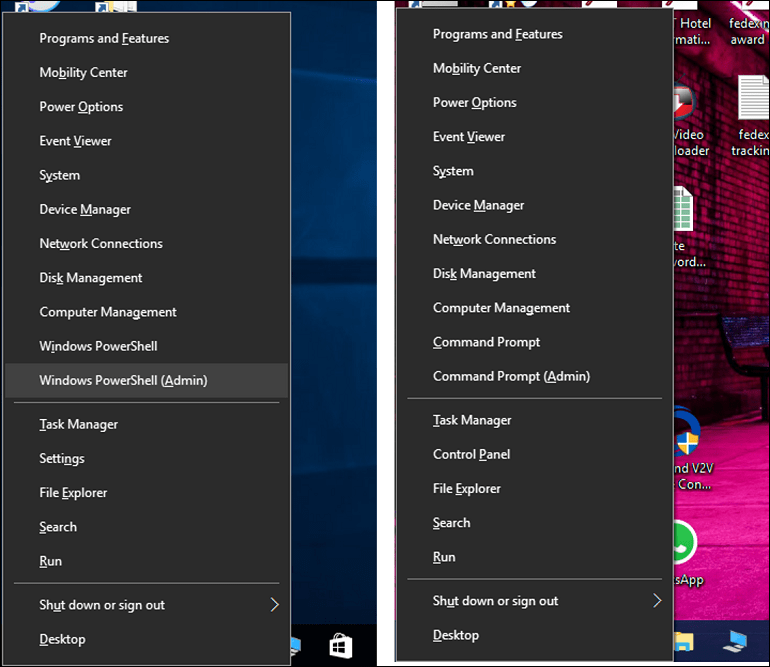
Du kan snabbt ändra standard genom att öppna Inställningar> Anpassning> Aktivitetsfält. Växla av Ersätt kommandotolken med Windows PowerShell i menyn när jag högerklickar på startknappen eller trycker på Windows-tangenten + X. När du startar Power-menyn ser du nu din pålitliga gamla kommandotolk-meny.
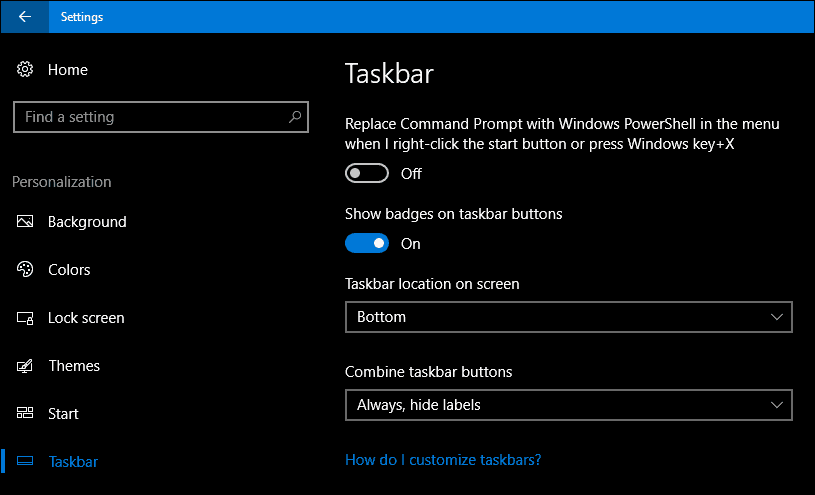
Om du föredrar att ha det bästa från båda världar kan du behålla Powershell som standard och starta kommandotolken från sök- eller körkommandot. Klicka på Start, skriv: cmd, tryck på Control + Shift + Enter eller högerklicka på den
Klick Start, typ: cmdoch tryck på Control + Shift + Enter (högerklicka på Kommandotolken och klicka sedan på Kör som administratör) om det behövs.
Du kan också använda Cortana digitalassistent genom att aktivera lyssningsläge (Windows-tangent + Skift + C) sedan säga "Hey Cortana" sedan "Starta kommandotolken."
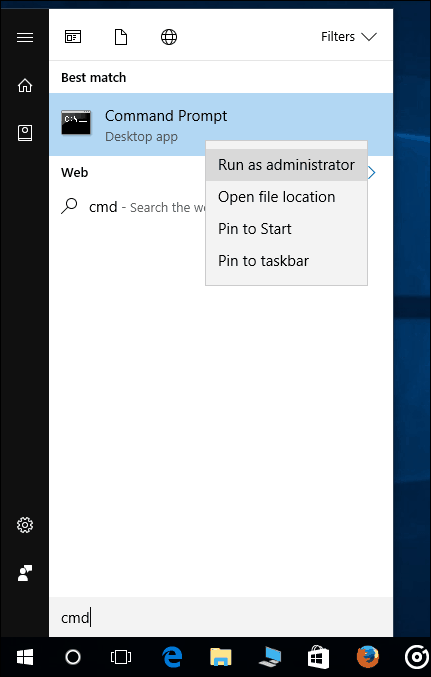
Kommandot Kör är ett annat snabbt sätt att starta kommandotolken. Tryck Windows-tangent + R skriv sedan cmd och tryck på Enter.
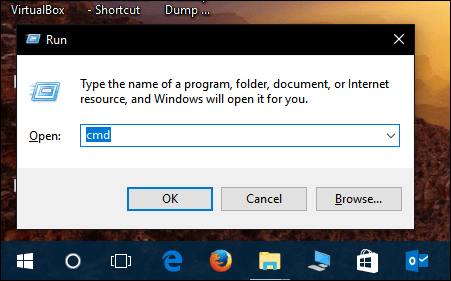
Det finns okonventionella sätt du kan starta Command Prompt också. Tryck Windows-tangent + X> Uppgiftshanterare eller Kontroll + Skift + Esc. Klicka på Arkiv> Kör ny uppgift, typ: cmd tryck sedan på Enter. Om du behöver öppna den med administratörsbehörighet, håll ner kontrollknappen medan du klickar Kör ny uppgift.
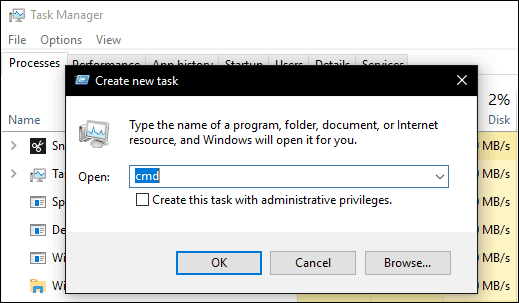
Från File Explorer kan du skriva CMD i adressfältet och sedan trycka på Enter.

Om du vill öppna en specifik mapp direkt i kommandotolken, håll ner Flytta, högerklicka på mappen och klicka sedan på Öppna kommandofönstret här.
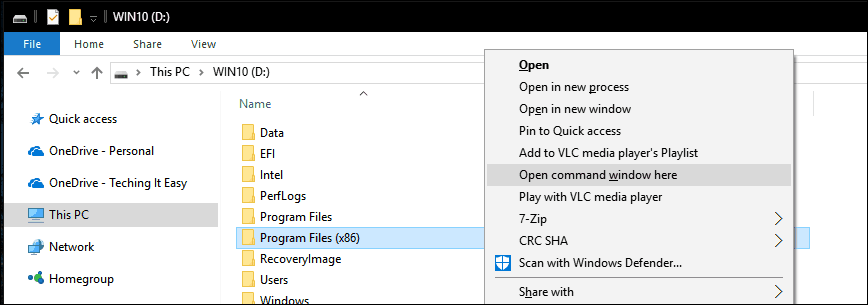
Alternativt kan du välja en fil eller mapp och sedan klicka på Fil> Öppna kommandotolken.
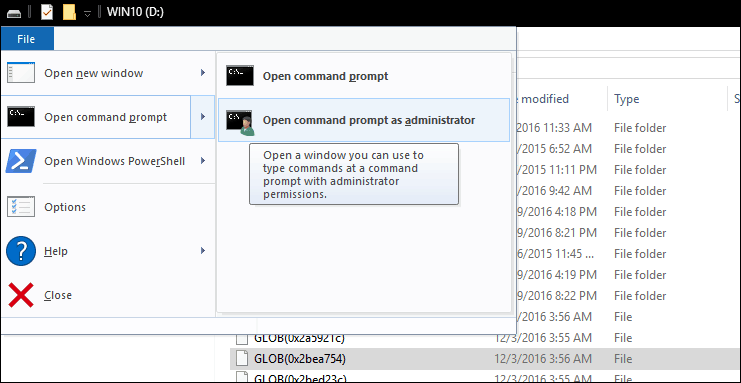
Om du föredrar det gamla metodiska sättet att öppna kommandotolken är den fortfarande kvar. Klick Start> Alla appar> Windows System> Kommandotolken.
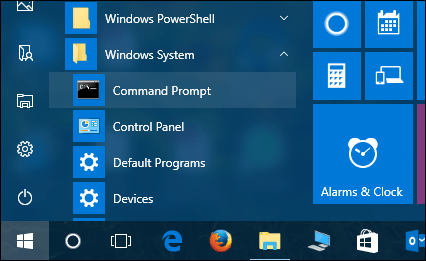
Du kan också dra och släppa kommandotolken till skrivbordet från mappen Windows System. Högerklicka på den, klicka Egenskaper > välj Genväg fliken, klicka Avancerad, kontrollera Kör som administratör ruta, klicka OK, klick Tillämpa sedan OK igen för att bekräfta ändringar.

Du kan sedan dra och släppa Kommandotolken till Aktivitetsfältet för ännu snabbare åtkomst med administratörsbehörigheter.
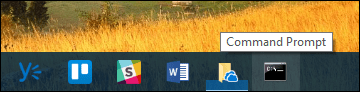
Så det finns många sätt att fortfarande få din Command Prompt-fix i Windows 10 utan att missa några av de nya framstegen som finns tillgängliga i PowerShell. Om du älskar att knyta till kommandoraden, kolla in några av våra tidigare artiklar för aktiviteter du kan göra med det, som att få tillgång till den nya Linux BASH-verktyg eller skörda vackert Windows Spotlight bakgrundsbilder.
Berätta vad du tycker och hur du fortfarande använder kommandotolken i Windows.



